大家好,欢迎来到我的文案编辑室!今天我们要讨论的是一个让很多人苦恼的问题:电脑无法识别USB设备,键盘不能用怎么办?这是一个非常常见的问题,也许你曾经遇到过。当你需要使用键盘时,却发现键盘无法正常工作,这时候你应该怎么办呢?别担心,接下来我将为大家介绍一些解决方法。无论您是技术新手还是老手,都可以轻松地解决这个问题。
方法一:借助工具——驱动人生8软件
要是电脑出现无法识别到USB键盘的状况,造成现象较大的可能是驱动软件出现异常。
那我们在彻底解决之前先弄清楚问题所在,可以先下载 →驱动人生8←软件。
在【全面诊断】处单击【立即扫描】,对计算机包括USB状态、驱动状态在内的健康状况进行检测。
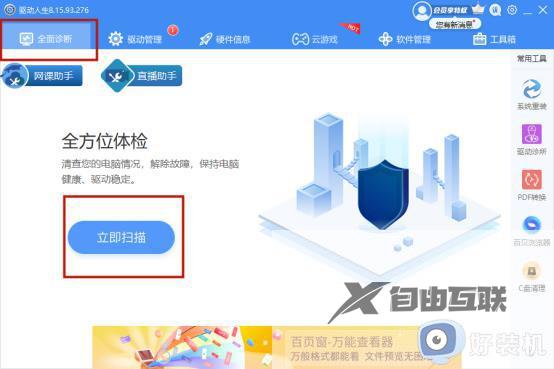
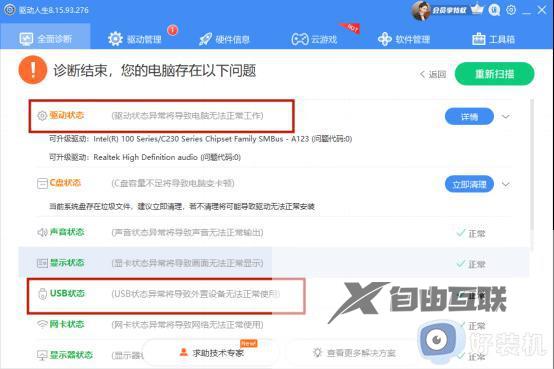
如果软件显示USB状态出现异常,那么可能之一是电脑的usb口并没有插好导致接触不良。这时候我们把键盘USB口拔掉,重新插进电脑的USB试试看,一般插进USB后会有提示声。
如显示驱动状态出现异常,则可点击查看详情,或直接单击上方任务栏里的【驱动管理】,单击【立即扫描】,对电脑驱动进行检测与修复。
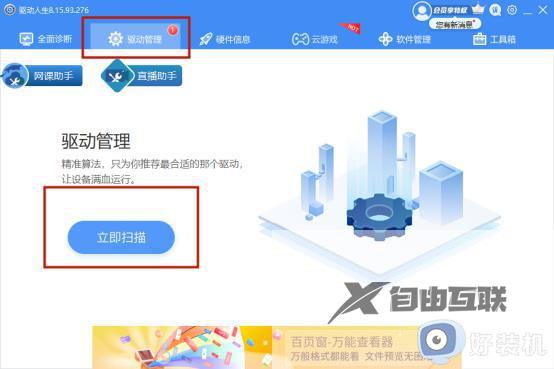
驱动人生软件会自动为你的USB键盘适配并且更新对应版本的驱动软件,安装完毕后最好重启一下计算机。再开机时电脑系统就能够识别到你的USB键盘了。
方法二:手动更新驱动程序
在【开始】处旁边的搜索栏输入【设备管理器】并点击,直接进入设备管理器界面。
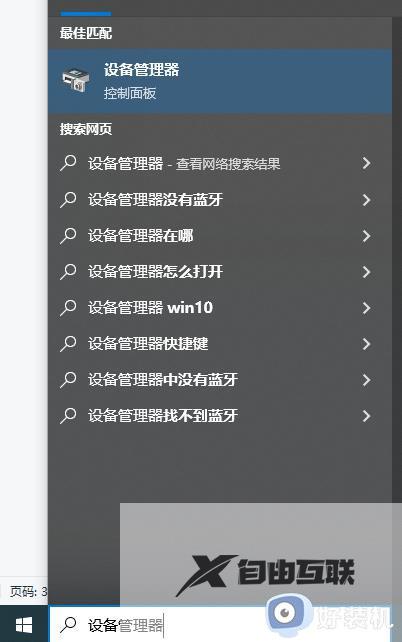
接下来我们在出现的菜单列表中找到一项叫【人体学输入设备】(WIN10系统是叫人机接口设备)的菜单并单击展开,随后选取展开的二级菜单里的【符合HID标准的用户控制设备】并单击。
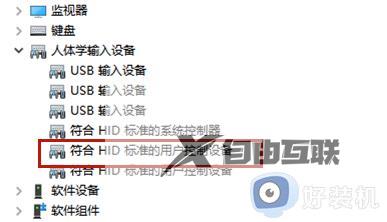
在弹出的界面中上方任务栏选取【驱动软件】,单击【更新驱动软件】,选取【自动检索驱动软件】。
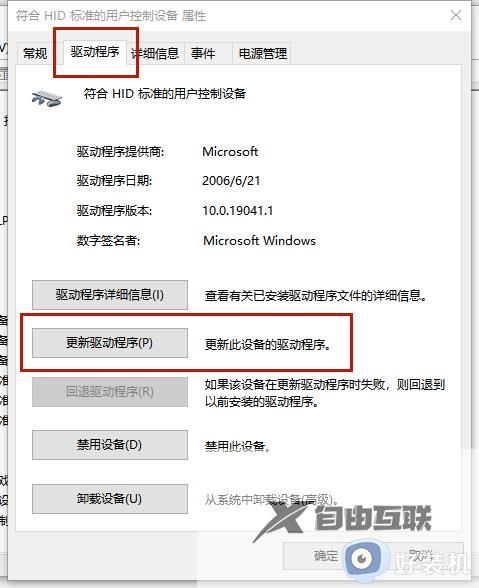
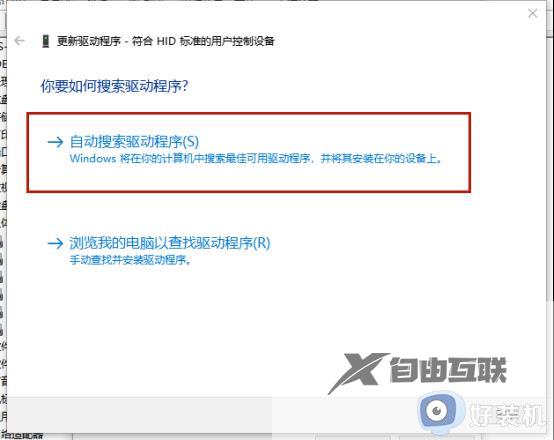
这个时候电脑系统将自动联网搜索与你USB键盘对应的驱动软件并执行安装流程,当提示驱动识别成功,USB键盘就成功连接上电脑了。接下来就再试一试能否顺利使用你的USB键盘吧
以上给大家讲解的就是无法识别的usb设备键盘不能用的详细解决方法,如果你有遇到了一样故障,可以尝试删除方法来解决。
郑重声明:本文由网友发布,不代表盛行IT的观点,版权归原作者所有,仅为传播更多信息之目的,如有侵权请联系,我们将第一时间修改或删除,多谢。